IntelliJ IDEA 是当前最流行的 Java IDE(集成开发环境)之一,也是业界公认最好用的 Java 开发工具之一。IntelliJ IDEA 支持 Maven 的全部功能,通过它我们可以很轻松地实现创建 Maven 项目、导入 Maven 项目、向已有项目添加 Maven 支持等功能。
以 IntelliJ IDEA 2020.3.3 为例,详细介绍如何在 IntelliJ IDEA 中配置 Maven。
IntelliJ IDEA 中配置 Maven
IntelliJ IDEA 默认自带了一个 Maven,但自带的 Maven 会随着 IDEA 的升级而升级,可能会出现各种意料之外的问题,我们不建议初学者使用 IDEA 自带的 Maven,因为自带的 Maven 会被 IDEA 屏蔽很多细节,不利于初学者学习和了解 Maven,因此我们推荐在 IntelliJ IDEA 中使用本地安装的 Maven。
将本地安装的 Maven 配置到 IntelliJ IDEA 中操作步骤如下。
1. 在 IntelliJ IDEA 欢迎页面左侧选择 Customize,然后再右侧点击 All settings...,如下图。
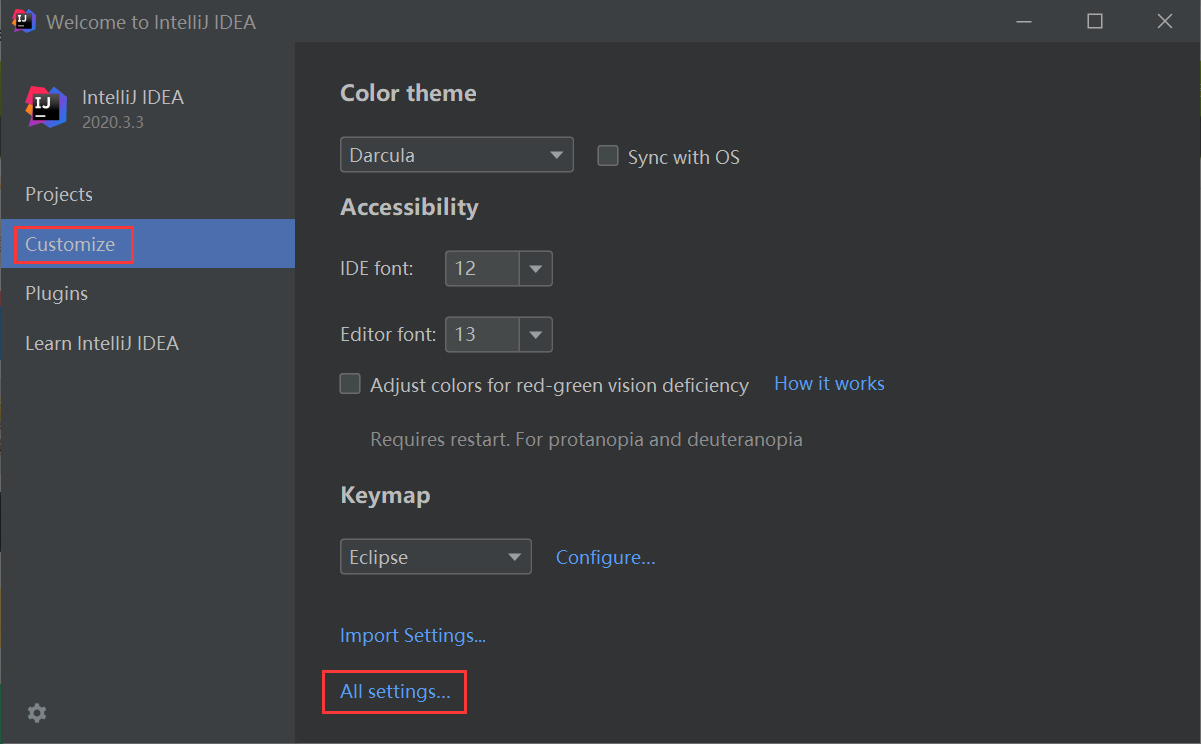
或者在 IntelliJ IDEA 工作区上方的菜单栏中选择 File ,然后在下拉菜单中选则 Settings...,如下图。
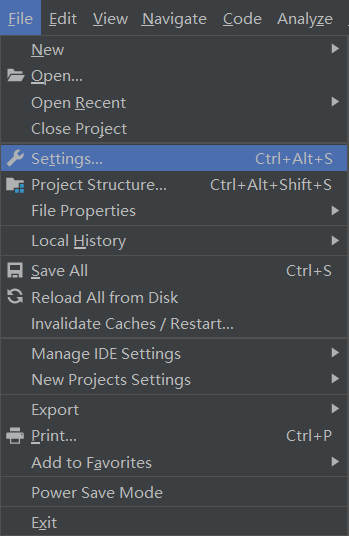
2. 在弹出对话框中,展开“Build,Execution,Deployment”,在 Build Tools 下选择 Maven,如下图。
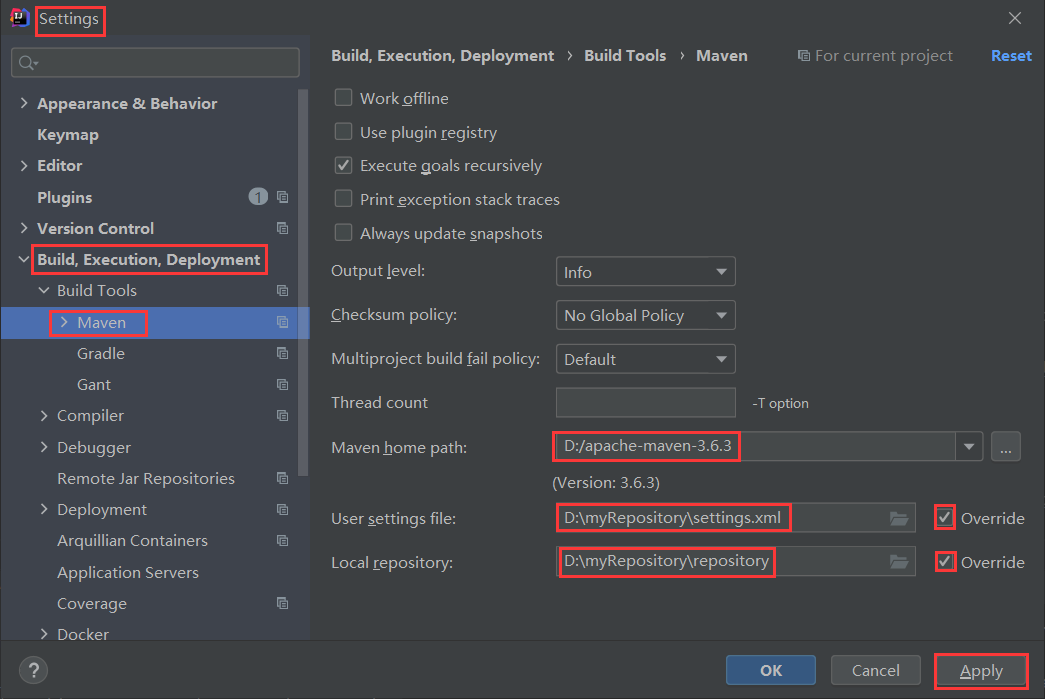
由上图可知,在 IntelliJ IDEA 中配置 Maven 需要进行 3 步:
- 在 Maven home path 中,指定本地 Maven 的位置;
- 勾选 User Settings file 后面的 Override,并指定本地仓库的 setting.xml 文件;
- 勾选 Local repository 后面的 Override,并指定本地仓库的地址。







 文章介绍了在IntelliJIDEA中配置Maven的步骤,建议使用本地安装的Maven而非IDEA自带版本,以避免升级带来的问题。配置包括指定Maven路径,设置UserSettings文件和本地仓库地址。
文章介绍了在IntelliJIDEA中配置Maven的步骤,建议使用本地安装的Maven而非IDEA自带版本,以避免升级带来的问题。配置包括指定Maven路径,设置UserSettings文件和本地仓库地址。














 1660
1660

 被折叠的 条评论
为什么被折叠?
被折叠的 条评论
为什么被折叠?








